- A+
如果您的联想拯救者电脑在更新驱动程序后出现黑屏问题,您可能会感到困惑和苦恼。然而,不要担心,我们可以尝试一些解决方法来解决这个问题。在遇到黑屏后,您可以采取以下步骤来恢复正常的显示并解决问题,一起来看看吧。
联想拯救者更新驱动黑屏的解决方法
1. 强制关机,关机后,再开机,并不停按下键盘上F2键进入BIOS,将显卡模式由独显模式(Discrete Graphic),切换回混合模式(Dynamic Graphics)。
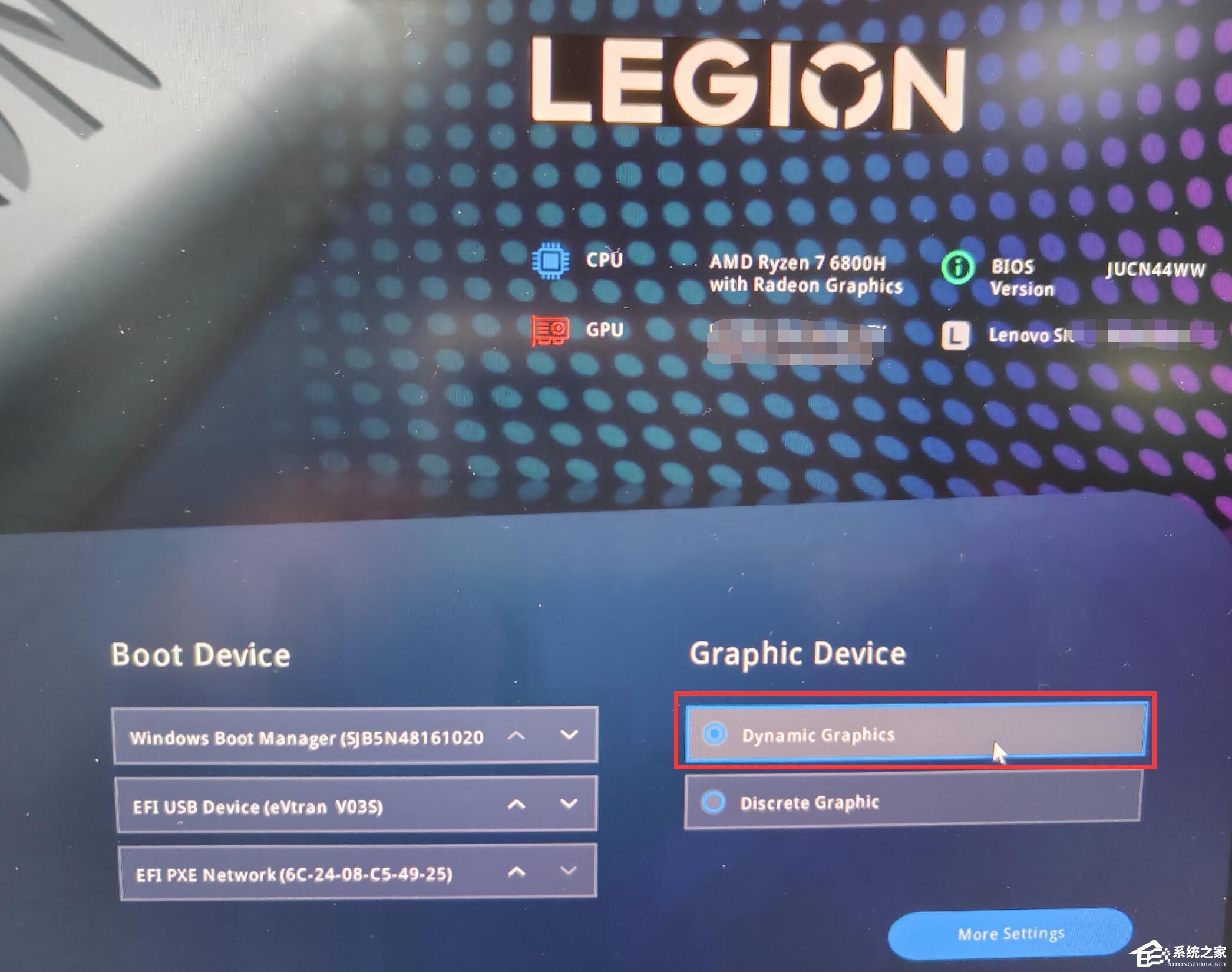
2. 显卡模式切换完成后,点击屏幕左上角的“EXIT”按钮,并在弹出的窗口中,选择“SAVE & EXIT”选项保存退出BIOS。
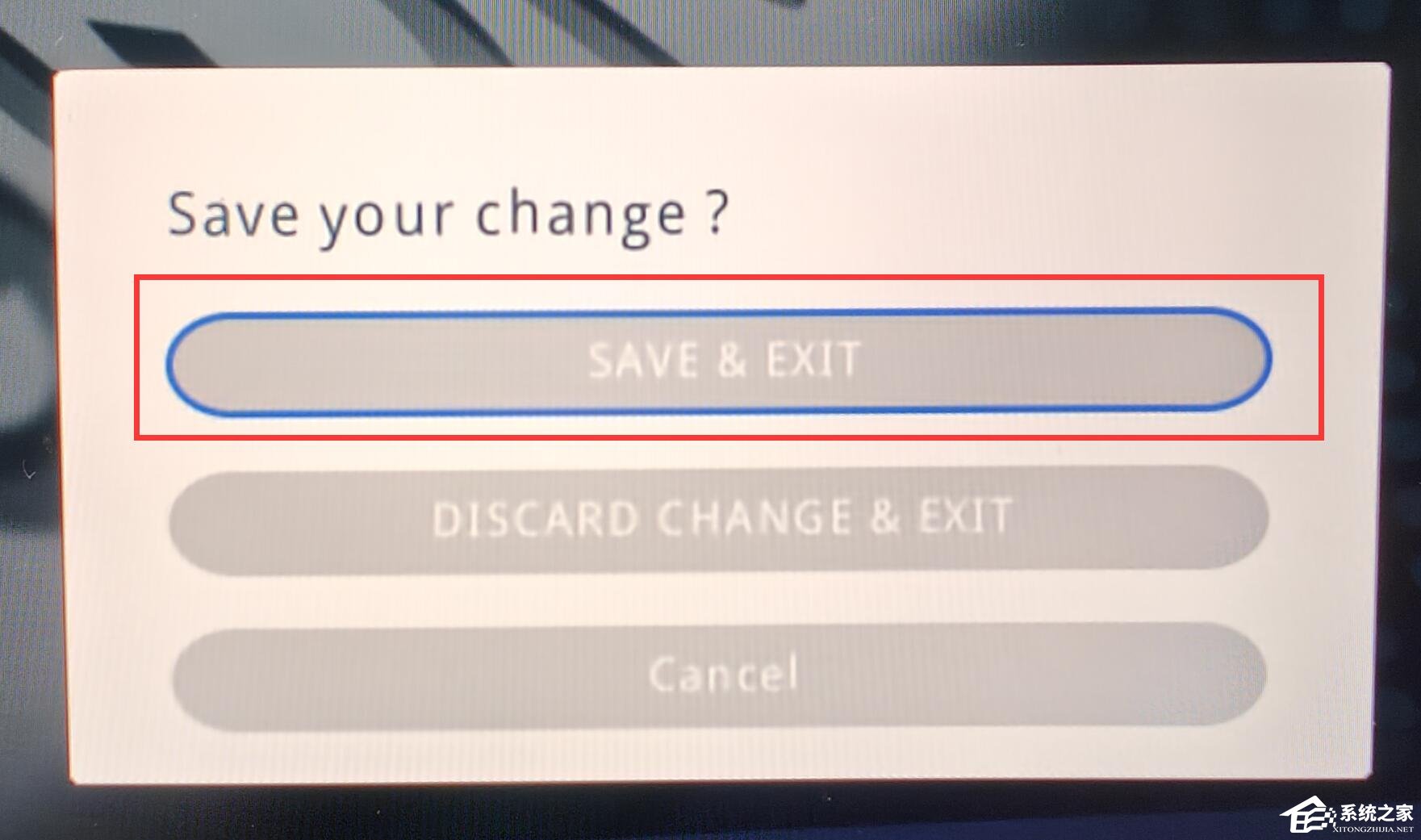
3. 机器重启进入系统后,先下载附件中的“DDU.zip”,并将下载后的“DDU.zip”解压至D盘根目录。
![[系统教程]联想拯救者更新驱动后黑屏怎么办?联想拯救者更新驱动黑屏的解决方法](https://www.rvibo.com/wp-content/uploads/2023/08/20230814020021-28.jpg)
4. “以管理员是身份”运行解压后文件夹中的“Display Driver Unistaller”程序启动DDU。
请注意:DDU工具在卸载显卡驱动的过程中,会自动重启系统,请您在启动DDU工具前,将所有已打开并需要保存的文件、窗口等全部保存、关闭后,再按照上述步骤启动DDU工具!
![[系统教程]联想拯救者更新驱动后黑屏怎么办?联想拯救者更新驱动黑屏的解决方法](https://www.rvibo.com/wp-content/uploads/2023/08/20230814020021-36.jpg)
5. DDU启动后,会有提示弹窗,直接点击“确定”即可。
![[系统教程]联想拯救者更新驱动后黑屏怎么办?联想拯救者更新驱动黑屏的解决方法](https://www.rvibo.com/wp-content/uploads/2023/08/20230814020021-44.jpg)
6. 点击“设备种类”之后,点击“显卡”。
![[系统教程]联想拯救者更新驱动后黑屏怎么办?联想拯救者更新驱动黑屏的解决方法](https://www.rvibo.com/wp-content/uploads/2023/08/20230814020021-36-1.jpg)
7. 点击“AMD”,之后点击“NVIDIA”。
![[系统教程]联想拯救者更新驱动后黑屏怎么办?联想拯救者更新驱动黑屏的解决方法](https://www.rvibo.com/wp-content/uploads/2023/08/20230814020021-78.jpg)
8. 显卡选择完成后,点击“清楚并重启”按钮,之后,DDU恢复自动开始卸载NVIDIA独立显卡操作。
![[系统教程]联想拯救者更新驱动后黑屏怎么办?联想拯救者更新驱动黑屏的解决方法](https://www.rvibo.com/wp-content/uploads/2023/08/20230814020021-89.jpg)
9. 下图为DDU卸载NVIDIA 独立显卡驱动过程。
![[系统教程]联想拯救者更新驱动后黑屏怎么办?联想拯救者更新驱动黑屏的解决方法](https://www.rvibo.com/wp-content/uploads/2023/08/20230814020022-66.jpg)
10. 出现下图中的提示,说明NVIDIA独显驱动卸载完成,机器将会自动重启。
![[系统教程]联想拯救者更新驱动后黑屏怎么办?联想拯救者更新驱动黑屏的解决方法](https://www.rvibo.com/wp-content/uploads/2023/08/20230814020022-53.jpg)
如果以上方法没有效果的可以尝试重装系统。
推荐系统下载:联想笔记本Win10 64位最新专业版【点击下载】
联想笔记本Win10 64位最新专业版不仅为用户提供了强大的功能和性能,同时也支持众多的软件应用程序和硬件设备,无论是办公软件、游戏还是专业应用都可以在Windows 10环境下正常运行,最终成为用户的得力助手,更加便捷高效的体验。

以上就是系统之家小编为你带来的关于“联想拯救者更新驱动后黑屏怎么办?联想拯救者更新驱动黑屏的解决方法”的全部内容了,希望可以解决你的问题,感谢您的阅读,更多精彩内容请关注系统之家官网。
希望本文对遇到此故障的朋友有所帮助,如有需要可以在下方留言,进行互动,或者留下您的联系方式,方便沟通交流。欢迎大家分享经典维修案例,软件使用教程技巧等,投稿邮箱:smailmeng2018@163.com.斯维智能科技@恩腾技术圈 WWW.RVIBO.COM.
- 扫一扫关注抖音
-

- 扫一扫关注我们
-



![[系统教程]银河麒麟系统密码忘了怎么办,银河麒麟系统密码怎么重置,银河麒麟系统修改密码教程](https://www.rvibo.com/wp-content/themes/begin/timthumb.php?src=/wp-content/uploads/2025/02/20250209222424_54272.png&w=280&h=210&a=&zc=1)

![[系统教程]Win10电脑如何退出平板模式-关闭Win10平板模式的方法](https://www.rvibo.com/wp-content/themes/begin/timthumb.php?src=https://www.rvibo.com/wp-content/uploads/2024/05/20240515111025-53.png&w=280&h=210&a=&zc=1)
![[系统教程]电脑C盘内存满了怎么清理内存-七种方法轻松搞定!](https://www.rvibo.com/wp-content/themes/begin/timthumb.php?src=https://www.rvibo.com/wp-content/uploads/2024/04/20240429030943-98.png&w=280&h=210&a=&zc=1)

